Фильтры для вспышки: Цветные фильтры для вспышки (набор 20 штук + крепление + футляр)
Цветные фильтры для вспышки (набор 20 штук + крепление + футляр)
Цветные фильтры для вспышки (набор 20 штук + крепление + футляр)
Цветные фильтры для вспышки позволяют менять цвет света вспышки. Это даёт огромные творческие возможности в цветокоррекции (выравнивание цвета вспышки и цвета окружающего света) или создания красивых художественных эффектов в фотографии.
Набор цветных фильтров для вспышки, включает в себя 20 цветных фильтров, широких по размеру, широкую удобную резинку для крепления фильтров, и футляр (портмоне) из плотной ткани на липучке для хранения и переноски фильтров.
Фильтры имеют широкую поверхность, это позволяет полностью с большим запасом закрыть лампу вспышки и окрашивать практически весь исходящий поток света, что даёт возможность окрасить практически весь, широкий поток света.
Набор цветные фильтры для вспышки предназначен для использования с любыми внешними вспышками.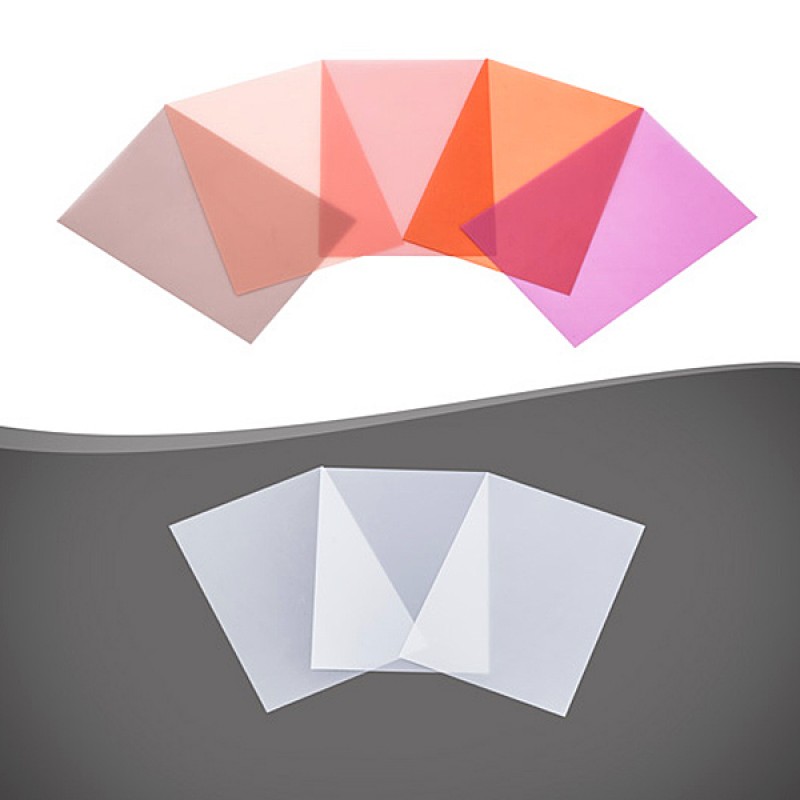
Комплектация:
1) Набор цветных фильтров для вспышек 20 шт
Конверсионные фильтры:
1/2 CTB — конвертирует цветовую температуру 3200K в 4300K,
Full CTO — конвертирует цветовую температуру вспышки 5600K в теплый цвет 3200K,
1/2 CTO — конвертирует цветовую температуру вспышки 5600K в теплый цвет 3800K,
1/4 CTO — конвертирует цветовую температуру вспышки 5600K в теплый цвет 4600K,
Plus Green (cc30 Green) – конвертирует свет вспышки к зеленому оттенку света люминесцентных (аналог зеленого фильтра CC30),
Heavy Frost Diffusion — диффузный фильтр для рассеивания света. Коэффициент понижения: 2 ступени.
Цветные фильтры (красно-желтый оттенок):
Chocolate,
Smokey Pink,
Follies Pink,
Bright Red,
Rust,
Dark Salmon,
Oklahoma Yellow,
Medium Yellow
Цветные фильтры (сине-зеленый оттенок):
Deep Purple,
Special KH Lavender,
Just Blue,
Medium Blue Green,
Steel Green,
Moss Green
2) Резинка (толстая, удобная)
3) Чехол для фильтров, портмоне.
Цветные фильтры для вспышек Nikon. Желатиновые фильтры для вспышек
Некоторые вспышки Nikon идут с набором цветных светофильтров, ими редко пользуются, но они могут сослужить неплохую службу фотографу.
Цветные фильтры для вспышек Nikon
Для чего светофильтры на вспышку?
- Для компенсации разности цветовых температур вспышки и других источников освещения. Грубо говоря, для создания максимально правильного баланса белого на фотографии.
- Для разных креативных эффектов, от простого придания снимку нужного оттенка до сложной игры с балансом белого.
Лучше всего объяснить на примере. Я часто фотографирую в закрытых помещениях, в таких помещениях (барах, ресторанах и т.д.) есть свои источники света, обычно это старые лампы накаливания, еще хуже, если лампа в люстре, которая имеет стекла разных оттенков. Этого освещения часто оказывается катастрофически мало для создания какого-то либо нормального снимка на низких и средних ISO.
Цветной фильтр вспышки просто изменяет цветовую температуру вспышки и я получаю одинаковую цветовую температуру всех источников света, при которой очень легко добиться ‘правильного’ баланса белого. Так, при правильной настройке ББ все источники света будут давать на фотографии условно белый свет. Это очень приятный эффект.
Пример:
на первом снимке из-за разной цветовой температуры вспышки и лампы накаливания слева снимка виден резкий перепад цвета от желтого к белому, такой перепад не лечится с помощью инструмента ‘пипетка ББ’ в программах обработчиках.
Разные цветовые температуры
Если же установить цветной фильтр на вспышку TN-A1 (имитирующий цветовую температуру лампы накаливания), то получится совсем другой эффект без сильных перепадов в цвете.
Одинаковая цветовая температура
Само собой, цветные фильтры можно просто применять для того, чтобы заполнить фотографию, полученную при съемке со вспышкой, каким нибудь оттенком. Я люблю теплые оттенки и иногда использую фильтр TN-A2.
Обычно комплект для вспышек Nikon состоит из фильтров для ламп накаливания TN-A1, TN-A2 и для ламп дневного света FL-G1, FL-G2.
Фильтры и насадка для фильтров от вспышки SB-900
Интересно, но вспышки Nikon SB-900, SB-910, SB-700, SB-5000 понимают какой именно цветной фильтр на них установлен и  Другие вспышки не имеют возможности передавать значения о цветовой температуре в камеру.
Другие вспышки не имеют возможности передавать значения о цветовой температуре в камеру.
Фильтр на вспышке SB-900 автоматически определяется. Если фильтр установлен не правильно, то выводится извещение о том, что камера не может определить тип цветного фильтра.
Важно:
не все камеры могут работать с информацией о цветном фильтре, которую передает вспышка. Точно про одетый светофильтр на вспышку не знают камеры: D2x, D2xs, D2h, D2hs, D1, D1x, D1h, D100, D200, D80, D70, D70s, D50, D60, D40, D40x. С этими фильтрами нужно подбирать баланс белого в указанных фотоаппаратах вручную. Про другие камеры нужно смотреть в инструкцию к каждой вспышке в отдельности.
Автоматическая система распознавания цветных фильтров из комплекта
Личный опыт
Мне не нравятся желатиновые фильтры от вспышки SB-900, их нужно очень аккуратно устанавливать с помощью насадки.
Сама вспышка оказывается не таким простым устройством, как может показаться с первого взгляда.
Индикаторы на цветных фильтрах из комплекта
Выводы:
Использование цветных фильтров – интересное и полезное занятие, которое автоматизировано на многих вспышках и камерах Nikon.
Помощь проекту. Спасибо за внимание. Аркадий Шаповал.
Как сбалансировать свет солнца и вспышки с помощью ND-фильтров
Похоже, что в последнее время снова стала популярна идея пересилить солнце. Обычным способом в этом случае, будет использование очень коротких выдержек и высокоскоростной синхронизации. Но ограниченная мощность, которая доступна вспышкам, часто не дает такой возможности, поскольку мощность падает очень сильно при съемке в режиме HSS (высокоскоростной синхронизации).
 Однако с появлением более мощных приборов совместимых с HSS, например Godox AD360 II и AD600BM, этот подход становится более распространенным.
Однако с появлением более мощных приборов совместимых с HSS, например Godox AD360 II и AD600BM, этот подход становится более распространенным.Создание таких изображений было доступно достаточно давно, хотя приходилось использовать фильтры нейтральной плотности. Такой фильтр позволяет снимать на открытой диафрагме в дневное время, сохраняя выдержку на уровне ниже максимальной, которая требуется для синхронизации со вспышкой. В этом видео Леви Морошан показывает как работает этот способ. Он сбалансировал яркий солнечный свет со вспышкой, чтобы объект съемки выделялся на фоне благодаря небольшой глубине резкости.
Несмотря на то, что сейчас доступны приборы с поддержкой HSS, этот способ все еще является надежным решением, работающим с любой камерой и вспышкой. Благодаря такому подходу можно управлять изображением используя в том числе и широко открытую диафрагму, при этом имея возможность устанавливать достаточно длинные выдержки на камере, чтобы они оказывались длиннее скорости синхронизации, что означает использование вспышки на максимально доступной мощности.
Чтобы этого добиться, Леви Морошан в своем примере использует ND-фильтр на 6 стопов. Его первый снимок сделан, чтобы обозначить экспозицию окружения, без использования вспышки. Это позволяет видеть как свет падает на модель, и как будет выглядеть фон.
Как можно видеть, кадр получается довольно темным. Но если он будет немного ярче, можно потерять цвета и получить пересвет от солнца на руках, лице и волосах модели. Если бы фотограф использовал световые приборы с поддержкой HSS, он мог бы обойтись без ND-фильтра. При этой диафрагме он мог выбрать ISO 200 и выдержку 1/4000 секунды, чтобы получить тот же результат.
Следующим шагом будет подключение вспышки. Благодаря использованию фильтра можно не беспокоится о покупке дорогих приборов с поддержкой HSS. В данном случае используется прибор Einstein E640, но подойдет любой вариант с достаточной мощностью. Фотограф начинает с четверти мощности и делает пробный кадр.
И этот вариант сразу выглядит достаточно хорошо.

До недавнего времени использование нейтральных фильтров в таким виде съемок имело несколько недостатков. Возможно, вам придется иметь с собой несколько нейтральных фильтров с разной плотностью. Нужно будет менять расположение в зависимости от света, который меняется в течение дня. В определенных местах и ситуациях смена фильтра может оказаться затруднительной. При использовании оптического видоискателя в зеркальных камерах может оказаться затруднительным сфокусироваться с установленным ND-фильтром на 5-6 стопов.
 Вы можете использовать режим LiveView, который есть в большинстве современных зеркальных камер. Либо просто пользоваться беззеркальным фотоаппаратом. Такой подход позволяет видеть именно, что фиксирует сенсор камеры, даже если через оптический видоискатель ничего не видно. Таким образом можно фокусироваться даже с очень темными нейтральными фильтрами.
Вы можете использовать режим LiveView, который есть в большинстве современных зеркальных камер. Либо просто пользоваться беззеркальным фотоаппаратом. Такой подход позволяет видеть именно, что фиксирует сенсор камеры, даже если через оптический видоискатель ничего не видно. Таким образом можно фокусироваться даже с очень темными нейтральными фильтрами.Для фотографов, использующих зеркальные камеры, при условии наличия мощных вспышек с поддержкой высокоскоростной синхронизации, этот вариант будет самым простым. А для беззеркальных фотоаппаратов, пожалуй, более удобным и дешевым, окажется вариант использования нейтральных фильтров. Кроме того, они позволяют получить размытие фона в движении. Если вам это нужно. Высокоскоростная синхронизация всегда замораживает все, что находится в кадре.
Текст подготовлен на основе перевода заметки с сайта DIY Photography.
Набор из 8 гелевых фильтров Make-up для вспышек | Аксессуары для накамерных вспышек
Профессиональный чемодан-кейс для фототехники WONDERFUL PC-3515
Старая цена: 6 250р.
Вы экономите: 2 250р.
Цена со скидкой: 4 000р.
Слайдер для видеосъемки VARAVON (SlideCam) Lite 800 (32»)
Старая цена: 9 900р.
Вы экономите: 1 000р.
Цена со скидкой: 8 900р.
Внешний батарейный блок Godox ProPac PB-960 для вспышек Sony
Старая цена: 12 000р.
Вы экономите: 1 500р.
Цена со скидкой: 10 500р.
Клетка SmallRig Cage KIT для фотокамеры Sony A7II/A7RII
Старая цена: 10 100р.
Вы экономите: 3 100р.
Цена со скидкой: 7 000р.
Нейтрально-серый фильтр GreenL ND2-ND400 72 мм
Старая цена: 2 100р.
Вы экономите: 600р.
Цена со скидкой: 1 500р.
Поляризационный фильтр JYC PRO-1D MC-CPL 55 мм
Старая цена: 500р.
Вы экономите: 200р.
Цена со скидкой: 300р.
Внешний батарейный блок Godox ProPac PB-960 для вспышек Nikon
Старая цена: 12 000р.
Вы экономите: 1 500р.
Цена со скидкой: 10 500р.
Карта памяти 32Gb microSDHC Class 10 SmartBuy
Старая цена: 1 200р.
Вы экономите: 750р.
Цена со скидкой: 450р.
Карта памяти 32Gb microSDHC Class 10 SanDisk Ultra UHS-I
Старая цена: 1 400р.
Вы экономите: 850р.
Цена со скидкой: 550р.
Кабель Lightning HOCO U40A Magnetic
Старая цена: 550р.
Вы экономите: 160р.
Цена со скидкой: 390р.
Вспышка YongNuo YN-968EX для Nikon
Старая цена: 9 500р.
Вы экономите: 1 000р.
Цена со скидкой: 8 500р.
Синхрокабель TTL для вспышек Nikon (1,5 метра)
Старая цена: 1 100р.
Вы экономите: 450р.
Цена со скидкой: 650р.
Нейтрально-серый фильтр Commlite ND2-ND400 77 мм
Старая цена: 2 000р.
Вы экономите: 500р.
Цена со скидкой: 1 500р.
Нейтрально-серый фильтр Commlite ND2-ND400 82 мм
Старая цена: 1 700р.
Вы экономите: 300р.
Цена со скидкой: 1 400р.
Микрофон RODE Wireless GO (радиосистема)
Старая цена: 19 000р.
Вы экономите: 1 200р.
Цена со скидкой: 17 800р.
sale Защитный экран GGS 3 (III Generation) для Canon 5D Mark III
Старая цена: 1 100р.
Вы экономите: 600р.
Цена со скидкой: 500р.
Адаптер Commlite АвтоФокус Canon EF — NEX AF (черный)
Старая цена: 6 500р.
Вы экономите: 1 700р.
Цена со скидкой: 4 800р.
Внешний батарейный блок Godox ProPac PB-960 для вспышек Canon
Старая цена: 12 000р.
Вы экономите: 1 500р.
Цена со скидкой: 10 500р.
Брекет L Sirui для фотокамеры Fujifilm X-T1
Старая цена: 3 900р.
Вы экономите: 1 000р.
Цена со скидкой: 2 900р.
Кабель microUSB Remax Golden (gold)
Старая цена: 350р.
Вы экономите: 60р.
Цена со скидкой: 290р.
Карта памяти 32Gb microSDHC Class 10 SmartBuy N/A
Старая цена: 1 000р.
Вы экономите: 480р.
Цена со скидкой: 520р.
Карта памяти 64Gb microSDXC Class 10 UHS-I Kingston
Старая цена: 2 500р.
Вы экономите: 650р.
Цена со скидкой: 1 850р.
Вспышка YongNuo YN-968EX-RT для Canon
Старая цена: 9 500р.
Вы экономите: 1 000р.
Цена со скидкой: 8 500р.
Стедикам Commlite ComStar CS-S60
Старая цена: 6 200р.
Вы экономите: 1 300р.
Цена со скидкой: 4 900р.
Брекет L Sirui для камер Canon 5D Mark III (TY-5DIIIL)
Старая цена: 7 100р.
Вы экономите: 2 200р.
Цена со скидкой: 4 900р.
Риг для фототехники Sunrise DSM-802 для 5D3/BMCC
Старая цена: 11 900р.
Вы экономите: 4 900р.
Цена со скидкой: 7 000р.
Клетка SmallRig Cage2 для фотокамеры Sony A7S/A7R/A7
Старая цена: 5 200р.
Вы экономите: 1 900р.
Цена со скидкой: 3 300р.
Наушники Remax RM-515 (white)
Старая цена: 400р.
Вы экономите: 100р.
Цена со скидкой: 300р.
Клетка SmallRig Cage Kit (Manfrotto) для камеры Blackmagic CC
Старая цена: 9 000р.
Вы экономите: 2 500р.
Цена со скидкой: 6 500р.
Карта памяти 64Gb microSDHC Class 10 Remax (Samsung) C10
Старая цена: 2 500р.
Вы экономите: 1 000р.
Цена со скидкой: 1 500р.
Гексабокс Selens 60см для накамерных вспышек
Старая цена: 5 300р.
Вы экономите: 600р.
Цена со скидкой: 4 700р.
Ремешок для фитнес браслета Xiaomi Mi Band 3 (черный)
Старая цена: 150р.
Вы экономите: 51р.
Цена со скидкой: 99р.
Гексабокс Selens 50см для накамерных вспышек
Старая цена: 5 000р.
Вы экономите: 700р.
Цена со скидкой: 4 300р.
Штативная площадка SmallRig Rail Support Baseplate (Arca Swiss)
Старая цена: 7 500р.
Вы экономите: 1 400р.
Цена со скидкой: 6 100р.
Адаптер SMALLRIG Cold Shoe 1496 для фототехники
Старая цена: 2 000р.
Вы экономите: 500р.
Цена со скидкой: 1 500р.
Держатель для экшн-камер Jaws Flex
Старая цена: 850р.
Вы экономите: 600р.
Цена со скидкой: 250р.
Поляризационный фильтр GreenL CPL Slim 49 мм
Старая цена: 1 100р.
Вы экономите: 300р.
Цена со скидкой: 800р.
Карта памяти 32Gb microSDHC Class 10 SanDisk Extreme 667Х
Старая цена: 2 350р.
Вы экономите: 1 150р.
Цена со скидкой: 1 200р.
Карта памяти 32Gb microSDHC Class 10 SanDisk Ultra Android UHS-I
Старая цена: 1 600р.
Вы экономите: 950р.
Цена со скидкой: 650р.
Комплект Cage Kit Panorama для 6 камер GoPro
Старая цена: 1 700р.
Вы экономите: 900р.
Цена со скидкой: 800р.
Зажим для фототехники 15мм SmallRig Articulating Rosette Arm Kit
Старая цена: 2 150р.
Вы экономите: 650р.
Цена со скидкой: 1 500р.
Монопод для экшн-камер Aluminum
Старая цена: 2 100р.
Вы экономите: 700р.
Цена со скидкой: 1 400р.
7-в-1 Набор отражателей Godox 110 см
Старая цена: 2 500р.
Вы экономите: 600р.
Цена со скидкой: 1 900р.
Карта памяти 32Gb microSDHC Class 10 SmartBuy 90MB/s
Старая цена: 1 600р.
Вы экономите: 730р.
Цена со скидкой: 870р.
sale Стойка Falcon Eyes L-1900ST
Старая цена: 1 150р.
Вы экономите: 300р.
Цена со скидкой: 850р.
Чехол для фотокамеры от снега SAFROTTO (синтепон) (серый)
Старая цена: 2 750р.
Вы экономите: 550р.
Цена со скидкой: 2 200р.
Чехол для фотокамеры от снега SAFROTTO (синтепон) (хаки)
Старая цена: 2 750р.
Вы экономите: 550р.
Цена со скидкой: 2 200р.
Видеосвет Travor Light Air L2 LED
Старая цена: 6 200р.
Вы экономите: 1 200р.
Цена со скидкой: 5 000р.
Вспышка Godox WITSTRO AD360II-C для Canon
Старая цена: 40 000р.
Вы экономите: 3 000р.
Цена со скидкой: 37 000р.
Стедикам Hakuta 5D3 Карбон
Старая цена: 7 600р.
Вы экономите: 1 600р.
Цена со скидкой: 6 000р.
Power Bank Remax Relan 10000mAh RPP-65 (black)
Старая цена: 1 550р.
Вы экономите: 450р.
Цена со скидкой: 1 100р.
Фотоштанга гибкая 50cm + MegaClamp 1X + Clamp-35
Старая цена: 1 700р.
Вы экономите: 500р.
Цена со скидкой: 1 200р.
Адаптер АвтоФокус Canon EF Viltrox EF-EII
Старая цена: 10 500р.
Вы экономите: 1 000р.
Цена со скидкой: 9 500р.
Адаптер АвтоФокус Canon EF Viltrox EF-M2
Старая цена: 13 250р.
Вы экономите: 2 250р.
Цена со скидкой: 11 000р.
Адаптер АвтоФокус Canon EF Viltrox EF-NEX IV
Старая цена: 11 000р.
Вы экономите: 2 000р.
Цена со скидкой: 9 000р.
Вспышка Godox WITSTRO AD360II-N для Nikon
Старая цена: 40 000р.
Вы экономите: 3 000р.
Цена со скидкой: 37 000р.
Bluetooth-наушники с микрофоном Awei A960BL
Старая цена: 1 200р.
Вы экономите: 310р.
Цена со скидкой: 890р.
Адаптер АвтоФокус Canon EF Viltrox EF-FX1
Старая цена: 12 200р.
Вы экономите: 1 300р.
Цена со скидкой: 10 900р.
Адаптер Nikon G/D Viltrox NF-FX1 для Fujifilm X-mount
Старая цена: 3 700р.
Вы экономите: 1 100р.
Цена со скидкой: 2 600р.
Адаптер Nikon G/D Viltrox NF-M43X для M4/3
Старая цена: 7 500р.
Вы экономите: 1 000р.
Цена со скидкой: 6 500р.
Аккумулятор Godox WB400P для вспышек Godox AD400Pro
Старая цена: 11 500р.
Вы экономите: 1 500р.
Цена со скидкой: 10 000р.
Видеосвет Godox LED SL-200W (5600K)
Старая цена: 38 000р.
Вы экономите: 3 000р.
Цена со скидкой: 35 000р.
Фитнес браслет Xiaomi Mi Band 4
Старая цена: 2 100р.
Вы экономите: 250р.
Цена со скидкой: 1 850р.
Зажим для фототехники 15мм SmallRig Double Ball Head
Старая цена: 2 300р.
Вы экономите: 600р.
Цена со скидкой: 1 700р.
Старшая сестра — Olympus PEN E-PL3 / Фото и видео
⇡#Фототесты
Шумы
Для оценки шумности использовался следующий метод: фотографировалась группа разноцветных объектов со значениями чувствительности от 200 до 12800. Съёмка велась в формате RAW с четырьмя различными настройками шумоподавления — отключено, включено с фильтром шумов «слабо»/«стандарт»/«сильно». При создании кроп-фрагментов RAW-файлы предварительно конвертировались в TIFF, нарезка фрагментов осуществлялась в программе Photoshop CS5 с последующим сохранением в формате JPEG с минимальным коэффициентом сжатия. На снимке, приведённом ниже, зелёными квадратами обозначены области кроп-фрагментов.
Тестовый натюрморт с указанными зонами кроп-фрагментов
Без шумоподавления
По ссылке — полноформатный файл с полными метаданными. ЭФР=14 мм, ƒ/3,5, 1/20 c, ISO 200
По ссылке — полноформатный файл с полными метаданными. ЭФР=14 мм, ƒ/3,5, 1/40 c, ISO 400
ЭФР=14 мм, ƒ/3,5, 1/40 c, ISO 400
По ссылке — полноформатный файл с полными метаданными. ЭФР=14 мм, ƒ/3,5, 1/80 c, ISO 800
По ссылке — полноформатный файл с полными метаданными. ЭФР=14 мм, ƒ/3,5, 1/160 c, ISO 1600
По ссылке — полноформатный файл с полными метаданными. ЭФР=14 мм, ƒ/3,5, 1/320 c, ISO 3200
По ссылке — полноформатный файл с полными метаданными. ЭФР=14 мм, ƒ/3,5, 1/640 c, ISO 6400
По ссылке — полноформатный файл с полными метаданными. ЭФР=14 мм, ƒ/3,5, 1/1250 c, ISO 12800
Фильтр шумоподавления «слабо»
По ссылке — полноформатный файл с полными метаданными. ЭФР=14 мм, ƒ/3,5, 1/20 c, ISO 200
По ссылке — полноформатный файл с полными метаданными. ЭФР=14 мм, ƒ/3,5, 1/40 c, ISO 400
По ссылке — полноформатный файл с полными метаданными. ЭФР=14 мм, ƒ/3,5, 1/80 c, ISO 800
По ссылке — полноформатный файл с полными метаданными. ЭФР=14 мм, ƒ/3,5, 1/160 c, ISO 1600
По ссылке — полноформатный файл с полными метаданными. ЭФР=14 мм, ƒ/3,5, 1/320 c, ISO 3200
ЭФР=14 мм, ƒ/3,5, 1/320 c, ISO 3200
По ссылке — полноформатный файл с полными метаданными. ЭФР=14 мм, ƒ/3,5, 1/640 c, ISO 6400
По ссылке — полноформатный файл с полными метаданными. ЭФР=14 мм, ƒ/3,5, 1/1250 c, ISO 12800
Фильтр шумоподавления «стандарт»
По ссылке — полноформатный файл с полными метаданными. ЭФР=14 мм, ƒ/3,5, 1/20 c, ISO 200
По ссылке — полноформатный файл с полными метаданными. ЭФР=14 мм, ƒ/3,5, 1/40 c, ISO 400
По ссылке — полноформатный файл с полными метаданными. ЭФР=14 мм, ƒ/3,5, 1/80 c, ISO 800
По ссылке — полноформатный файл с полными метаданными. ЭФР=14 мм, ƒ/3,5, 1/160 c, ISO 1600
По ссылке — полноформатный файл с полными метаданными. ЭФР=14 мм, ƒ/3,5, 1/320 c, ISO 3200
По ссылке — полноформатный файл с полными метаданными. ЭФР=14 мм, ƒ/3,5, 1/640 c, ISO 6400
По ссылке — полноформатный файл с полными метаданными. ЭФР=14 мм, ƒ/3,5, 1/1250 c, ISO 12800
Фильтр шумоподавления «сильно»
По ссылке — полноформатный файл с полными метаданными. ЭФР=14 мм, ƒ/3,5, 1/20 c, ISO 200
ЭФР=14 мм, ƒ/3,5, 1/20 c, ISO 200
По ссылке — полноформатный файл с полными метаданными. ЭФР=14 мм, ƒ/3,5, 1/40 c, ISO 400
По ссылке — полноформатный файл с полными метаданными. ЭФР=14 мм, ƒ/3,5, 1/80 c, ISO 800
По ссылке — полноформатный файл с полными метаданными. ЭФР=14 мм, ƒ/3,5, 1/160 c, ISO 1600
По ссылке — полноформатный файл с полными метаданными. ЭФР=14 мм, ƒ/3,5, 1/320 c, ISO 3200
По ссылке — полноформатный файл с полными метаданными. ЭФР=14 мм, ƒ/3,5, 1/640 c, ISO 6400
По ссылке — полноформатный файл с полными метаданными. ЭФР=14 мм, ƒ/3,5, 1/1250 c, ISO 12800
Также вне зачёта с чувствительностью от 200 до 12800 единиц была сфотографирована тестовая таблица Munsell ColorChecker. Съёмка производилась в формате JPEG с активированным фильтром шумов в режиме «стандарт». На снимке, приведённом ниже, зелёными квадратами обозначены области кроп-фрагментов.
Тестовый натюрморт с указанными зонами кроп-фрагментов
Фильтр шумоподавления «стандарт»
По ссылке — полноформатный файл с полными метаданными.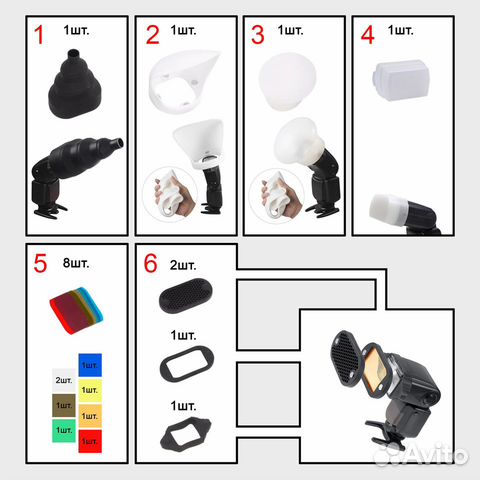 ЭФР=14 мм, ƒ/3,5, 1/15 c, ISO 200
ЭФР=14 мм, ƒ/3,5, 1/15 c, ISO 200
По ссылке — полноформатный файл с полными метаданными. ЭФР=14 мм, ƒ/3,5, 1/30 c, ISO 400
По ссылке — полноформатный файл с полными метаданными. ЭФР=14 мм, ƒ/3,5, 1/60 c, ISO 800
По ссылке — полноформатный файл с полными метаданными. ЭФР=14 мм, ƒ/3,5, 1/125 c, ISO 1600
По ссылке — полноформатный файл с полными метаданными. ЭФР=14 мм, ƒ/3,5, 1/250 c, ISO 3200
По ссылке — полноформатный файл с полными метаданными. ЭФР=14 мм, ƒ/3,5, 1/500 c, ISO 6400
По ссылке — полноформатный файл с полными метаданными. ЭФР=14 мм, ƒ/3,5, 1/1000 c, ISO 12800
⇡#Вспышка
В отличие от предшественницы, камера оборудована внешней вспышкой, устанавливаемой в аксессуарный порт. Ведущее число стало больше — 10 против 7, но удобство работы существенно пострадало. Перезарядка вспышки требует порядка 2,5 секунды, то есть занимает больше времени, чем необходимо для записи отснятого кадра. Причём если вспышка открыта, то спусковая клавиша остаётся заблокированной, пока вспышка не зарядится, что не всегда удобно. Бесконечно пытаться жать спусковую клавишу в ожидании зарядки не приходится — на экране отображается пиктограмма, сигнализирующая о готовности вспышки.
Бесконечно пытаться жать спусковую клавишу в ожидании зарядки не приходится — на экране отображается пиктограмма, сигнализирующая о готовности вспышки.
Настроек у встроенной вспышки множество. Во-первых, доступно большое количество режимов: авто, заполняющая, подавление эффекта «красных глаз», медленная синхронизация с подавлением эффекта «красных глаз», медленная синхронизация по первой шторке, медленная синхронизация по второй шторке, 1/4, 1/16 и 1/64 мощности. Во-вторых, возможно управление группами беспроводных вспышек. И в-третьих, доступно введение компенсации вспышки в широчайших пределах — от -3 до +3 с шагом в 1/3 ступени. Ниже приведены миниатюры-ссылки на полноформатные файлы, отснятые со значениями компенсации от -3 до +3 с шагом в 1 ступень.
Съёмка в тёмном помещении со вспышкой. Компенсация вспышки: -3
Съёмка в тёмном помещении со вспышкой. Компенсация вспышки: -2
Съёмка в тёмном помещении со вспышкой. Компенсация вспышки: -1
Съёмка в тёмном помещении со вспышкой. Компенсация вспышки: 0
Компенсация вспышки: 0
Съёмка в тёмном помещении со вспышкой. Компенсация вспышки: +1
Съёмка в тёмном помещении со вспышкой. Компенсация вспышки: +2
Съёмка в тёмном помещении со вспышкой. Компенсация вспышки: +3
⇡#Съёмка при недостаточной освещённости
Для оценки возможностей камеры при недостаточной освещённости была проведена съёмка тестового натюрморта при подсветке двумя лампами накаливания, подключенными к сети через реостат, при помощи которого устанавливалось освещение 10, 20, 50, 100 и 200 люкс. Установка баланса белого производилась не по белому листу, как ранее, а в автоматическом режиме.
10 люкс
20 люкс
50 люкс
100 люкс
200 люкс
Если Вы заметили ошибку — выделите ее мышью и нажмите CTRL+ENTER.
Фильтры и Очистка Воды Размер рынка, рост, бизнес-статистика и прогноз на 2020-2027 гг. — Таганрог PRESS
Последнее исследование Market Research Intellect под названием «Фильтры и Очистка Воды Рынок» проливает свет на различные сегменты рынка Фильтры и Очистка Воды. Отчет был разработан, чтобы провести читателей через исследуемый период. Отчет Фильтры и Очистка Воды подчеркивает темпы роста рынка.
Отчет был разработан, чтобы провести читателей через исследуемый период. Отчет Фильтры и Очистка Воды подчеркивает темпы роста рынка.
Отчет был сформирован после качественного и количественного исследования рынка Фильтры и Очистка Воды. Такие факторы, как проникновение на рынок, портфели продуктов, отрасли конечных пользователей и структура ценообразования, также были добавлены в форме графиков, диаграмм и таблиц, чтобы дать наглядное представление о рыночных показателях. Подробная информация об основных игроках рынка также включена, чтобы дать представление об их способах функционирования и стратегиях.
Последнее исследование рынка помогло изучить все сегменты, связанные с рынком Фильтры и Очистка Воды. Этот отчет предоставляет клиентам подробную информацию о ключевых регионах и анализе конкуренции. Центральный компонент отчета Фильтры и Очистка Воды дает подробное объяснение прибыли, темпов роста на индивидуальной основе, производственных затрат и финансового положения устоявшихся игроков рынка. Кроме того, клиенты могут оценить стратегии, назначенные новыми участниками рынка Фильтры и Очистка Воды.
Кроме того, клиенты могут оценить стратегии, назначенные новыми участниками рынка Фильтры и Очистка Воды.
Получите образец отчета Фильтры и Очистка Воды о рынке с последними тенденциями в отрасли @ https://www.marketresearchintellect.com/download-sample/?rid=401301
Отчет имеет сегменты для демонстрации возникающих вакансий, анализа капитала и сравнительного анализа статей для оценки рынка. К последнему сегменту отчета наши специалисты внесли важные предложения, которые можно использовать для максимального использования возникающих отраслевых возможностей.
В отчете есть еще одна часть, в которой приводятся данные о важных центральных участниках, отраслевых реалиях, значимых цифрах и частях рынка. Наша опытная группа экспертов разработала бизнес-системы, которые подходят для различных регионов и запросов.
Улучшения, связанные с рынком, также представлены в рыночном отчете Фильтры и Очистка Воды. Полное исследование рынка с точки зрения социоэкономики, размера, раздела и предложения дает краткий обзор участников рынка. Он также предоставляет данные о способах, используемых крупными игроками рынка для ухода от непредвиденных условий.
Он также предоставляет данные о способах, используемых крупными игроками рынка для ухода от непредвиденных условий.
Влияние COVID-19 на мировой рынок Фильтры и Очистка Воды
Команда наших исследователей провела обширную и систематическую оценку текущего состояния пандемии COVID-19, которая нанесла ущерб экономике почти всех стран мира. Они провели безошибочное расследование всей ситуации кризиса здравоохранения, а также его влияние на глобальный рынок Фильтры и Очистка Воды в деталях. Последний аналитический отчет о рынке Фильтры и Очистка Воды содержит возможные направления роста, которые были реализованы во время вспышки COVID-19, и вызванные ею нарушения на международном рынке.
В дополнение к этому, глобальное исследование рынка Фильтры и Очистка Воды охватывает все бизнес-ориентированные аспекты, на которые сильно повлияла вспышка пандемии COVID-19, которая оказала огромное влияние на все сектора жизни во всем мире. Наши исследователи также провели глубокий анализ того, как рост бизнеса будет отражаться в эпоху после COVID-19.
!!! Доступна ограниченная СКИДКА !!! Получите копию по сниженной цене @ https://www.marketresearchintellect.com/ask-for-discount/?rid=401301
Рынок Фильтры и Очистка Воды сегментирован по ключевым производителям, типам продуктов и основным приложениям —
Основные производители, указанные в этом отчете: Sundylee, Hanston, Doulton, Flanne, 3M, Dolons, Honeywell, GE, Everpure, Midea, Cillit, Amway eSpring, Ecowatergd, Qinyuan, Stevoor, TORAY, Haier, Culligan, GREE, Royalstar, Watts, Joyoung, Quanlai
ХХХХ фрагментация рынка по типам продуктов:
Тип 1, Тип 2
Основными приложениями, упомянутыми в этом отчете, являются:
Приложение 1, Приложение 2
Регионы, включенные в рынок Фильтры и Очистка Воды: Северная Америка (США, Канада и Мексика), Европа (Германия, Франция, Великобритания, Россия и Италия), Азиатско-Тихоокеанский регион (Китай, Япония, Корея, Индия и Юго-Восточная Азия), Южная Америка (Бразилия, Аргентина, Колумбия), Ближний Восток и Африка (Саудовская Аравия, ОАЭ, Египет, Нигерия и Южная Африка).
События в каждом географическом регионе / стране изучаются с использованием проверенных данных с обширной перспективой, чтобы максимизировать будущую траекторию рынка Фильтры и Очистка Воды. SWOT-анализ и другие аналитические методологии проводятся для выявления положительных / отрицательных аспектов, различных возможностей и угроз, свидетелями которых являются ведущие компании во время прогнозируемой сессии. Внедрение продуктов, слияния, тенденции в области производственных мощностей, детали расширения и приобретения — вот некоторые из стратегических инициатив, которые были приняты этими компаниями для закрепления своего присутствия на мировом рынке Фильтры и Очистка Воды.
Купить отчет с анализом COVID-19 @ https://www.marketresearchintellect.com/select-licence/?rid=401301
Проверенная информация о рынке
Verified Market Intelligence — это служба баз данных с поддержкой бизнес-аналитики с прогнозируемыми тенденциями и точной рыночной аналитикой более чем 20 000 отслеживаемых рынков, помогающая организациям во всем мире удовлетворять потребности в маркетинговых исследованиях. VMI обеспечивает целостный обзор и глобальную конкурентную среду в отношении региона, страны, сегмента и ключевых игроков для развивающихся и нишевых рынков.
VMI обеспечивает целостный обзор и глобальную конкурентную среду в отношении региона, страны, сегмента и ключевых игроков для развивающихся и нишевых рынков.
Нажмите на панель инструментов: https://www.verifiedmarketresearch.com/vmintelligence/
Откройте для себя захватывающую скидку на Фильтры и Очистка Воды Отчет о рынке:
Исследование рынка Фильтры и Очистка Воды охватывает ряд Фильтры и Очистка Воды отраслевых впечатлений, основанных на выборе продуктов, предложениях и перспективах международных поставщиков. Многочисленные факторы, влияющие на отрасль, такие как факторы рынка, открытие предприятий, были кратко объяснены в глобальном обзоре рынка Фильтры и Очистка Воды. Оценка темпов роста и показателей рентабельности проводилась как на большом уровне, так и на микроуровне. Он дает исчерпывающую точку зрения, связанную с отдельными стратегиями, собранными известными поставщиками в конкурентных секторах. Помимо этого, отчет о состоянии рынка Фильтры и Очистка Воды также охватывает различные параметры, такие как разрешение предприятий, региональная оценка, экологические условия, социальные и политические ситуации.
Основные цели обзора рынка Фильтры и Очистка Воды:
• Отчет дает подробное представление о динамике отрасли наряду с примитивными возможностями, тенденциями, рисками и деталями прогнозов (2020-2027).
• Представлять Фильтры и Очистка Воды отраслевые цели развития для выявления потенциальных сегментов роста и реализации новой рыночной тактики.
• Краткие сведения о поведении потребителей, чтобы понять, как они избегают бизнес-ориентированного отношения.
• Обширное исследование, основанное на глобальном сегменте рынка Фильтры и Очистка Воды, будет полезно для ускорения роста отрасли Фильтры и Очистка Воды.
• Дать четкое представление о рынке Фильтры и Очистка Воды на основе анализа известных игроков отрасли.
Основные причины для покупки отчета: для проведения глубокого анализа рынка Фильтры и Очистка Воды и всестороннего понимания отраслевого анализа и прогноза Фильтры и Очистка Воды на 2020-2027 годы и его коммерческого ландшафта.
Исследование Изучите рыночные стратегии, принятые вашими конкурентами и ведущими организациями. Чтобы понять долгосрочную перспективу и перспективы для анализа рынка Фильтры и Очистка Воды и прогноза на 2020-2027 годы.
Чтобы понять долгосрочную перспективу и перспективы для анализа рынка Фильтры и Очистка Воды и прогноза на 2020-2027 годы.
Просмотрите полное описание отчета, а также Условия использования и Список фактов и цифр. @ https://www.marketresearchintellect.com/product/global-water-filters-purification-market-size-and-forecast/
Спасибо, что прочитали наш отчет. Чтобы получить дополнительную информацию об отчете или получить его индивидуальную копию, свяжитесь с нами. Мы позаботимся о том, чтобы вы получили отчет, идеально соответствующий вашим потребностям.
О нас:
Market Research Intellect предоставляет синдицированные и индивидуализированные отчеты об исследованиях клиентам из различных отраслей и организаций с целью проведения индивидуальных и углубленных исследований. Наши передовые решения для аналитических исследований, индивидуальные консультации и углубленный анализ данных охватывают целый ряд отраслей, включая энергетику, технологии, производство и строительство, химическую промышленность и материалы, продукты питания и напитки. Так далее
Так далее
Наши исследования помогают нашим клиентам принимать точные решения на основе данных, понимать прогнозы рынка, использовать будущие возможности и повышать эффективность, работая в качестве их партнера, чтобы предоставлять точную и ценную информацию без компромиссов.
Обслуживая более 5000+ клиентов, мы предоставили надежные услуги по исследованию рынка более чем 100 компаниям из списка Global Fortune 500, таким как Amazon, Dell, IBM, Shell, Exxon Mobil, General Electric, Siemens, Microsoft, Sony и Hitachi.
Связаться с нами:
Г-н Эдвин Фернандес
Market Research Intellect
США: +1 (650) -781-4080
Великобритания: +44 (753) -715-0011
Азиатско-Тихоокеанский регион: +61 (488) -85-9400
Бесплатный звонок в США: +1 (800) -782-1768
Сайт — https://www.marketresearchintellect.com/
ГК «Воздушные фильтры» — производство фильтров для воздуха, HEPA фильтры, оборудование для систем вентиляции, элементы чистых помещений
Воздушные фильтры — это непременная составляющая современной вентиляционной системы. В комплекте приточной вентиляционной установки, аспирационной системы или кондиционера, воздушные фильтры играют сразу несколько ролей: воздухоочистка от пыли (HEPA фильтры, карманные фильтры, кассетные фильтры, панельные фильтры), очистка от газов и запахов (угольные фильтры, хемосорбционные фильтры, картриджные фильтры) и предохранение всех технологических секций от воздействия объекта фильтрации.
В комплекте приточной вентиляционной установки, аспирационной системы или кондиционера, воздушные фильтры играют сразу несколько ролей: воздухоочистка от пыли (HEPA фильтры, карманные фильтры, кассетные фильтры, панельные фильтры), очистка от газов и запахов (угольные фильтры, хемосорбционные фильтры, картриджные фильтры) и предохранение всех технологических секций от воздействия объекта фильтрации.
Группа компаний под брендом «Воздушные фильтры» существует на рынке фильтров для систем вентиляции с 2002 года. Мы являемся одним из лидеров в своей отрасли и завоевали твердые позиции на климатическом рынке. Компания уверенными темпами, расширяя географию своей деятельности, специализируется на производстве и поставке фильтров для систем вентиляции и кондиционирования, аспирации и жидкостной фильтрации.
Инжиниринговое направление компании решает задачи любой сложности в области проектирования, монтажа и обслуживания систем вентиляции и кондиционирования, аспирации и жидкостной фильтрации.
Одним из приоритетных направлений деятельности компании является производство элементов чистых помещений и локальных чистых зон под брендом PAFG. В 2016 г ГК «Воздушные фильтры» успешно запустила на рынок линейку оборудования для очистки воздуха от газа и пыли на производствах – OVIGO.
Собственное производство HEPA фильтров, картриджных фильтров, карманных фильтров, компактных фильтров, кассетных фильтров, угольных фильтров, использование новейших технологий и следование последним требованиям рынка, позволяют компании максимально удовлетворять потребности наших клиентов.
Качество продукции гарантируется системой входного и выходного контроля. Вся продукция (HEPA фильтры, мешочные фильтры, рукавные фильтры, картриджные фильтры, патронные фильтры, карманные фильтры, компактные фильтры, кассетные фильтры, угольные фильтры) производится по ТУ и ГОСТам, производство сертифицировано по ГОСТ Р ИСО 9001-2008.
Последовательная реализация бизнес-стратегии, большой опыт и репутация опытного и надежного подрядчика, обеспечивают компании стабильный рост на климатическом рынке и позволяют укреплять свои позиции не только в регионах России, но и в странах СНГ. Для удобства и успешного сотрудничества для наших клиентов открыты представительства в Санкт-Петербурге, Екатеринбурге, Ростове-на-Дону, в городе Алматы (республика Казахстан).
Для удобства и успешного сотрудничества для наших клиентов открыты представительства в Санкт-Петербурге, Екатеринбурге, Ростове-на-Дону, в городе Алматы (республика Казахстан).
На протяжении всей истории развития компании вместе с нами росли и развивались наши клиенты и партнеры. Ключевые принципы нашей работы: качество, надежность, долгосрочное и взаимовыгодное сотрудничество.
Очистка воздуха сегодня волнует многих. Важно грамотно, с умением профессионала выбрать вентиляционную систему, смонтировать её и грамотно обслуживать. ГК “Воздушные фильтры” уже больше десятка лет (с далёкого 2002 года) занимают одну из самых передовых позиций на рынке производства, а также обслуживания самых различных фильтров для очистки воздуха, кондиционирования, систем аспирации, вентиляции, испарительного охлаждения, а также увлажнения воздуха и жидкостной фильтрации. За плечами нашей фирмы более чем солидный опыт производства фильтров воздуха, который даёт нам возможность оказывать грамотные и качественные услуги по проекту, а впоследствии и монтажу, а также обслуживанию (естественно, своевременному) обозначенных систем. Сегодня можно приобрести целый ряд различных вентиляционных систем и воздухоочистителей. Клиенты заказывают самые разные фильтры, в том числе – с озонатором и ионизацией, с возможностью увлажнить воздух и т.д. Спектр впечатляющий! Как правило, они различны по функциям и соответственно – цене. В числе тех фильтров, которые производим мы — картриджные, угольные, кассетные, карманные, рукавные, мешочные, компактные, патронные, НЕРА фильтры. Каждый из этих видов фильтра имеет своё назначение. Разница, как правило, в задачах, на которые клиент ориентируется, приобретая фильтр. Мы можем гарантирвать качество, а также полное соответствие наших фильтров ГОСТам и техрегламентам. ГК “Воздушные фильтры” — это компания, обеспечивающая надежность Вашего выбора!
Сегодня можно приобрести целый ряд различных вентиляционных систем и воздухоочистителей. Клиенты заказывают самые разные фильтры, в том числе – с озонатором и ионизацией, с возможностью увлажнить воздух и т.д. Спектр впечатляющий! Как правило, они различны по функциям и соответственно – цене. В числе тех фильтров, которые производим мы — картриджные, угольные, кассетные, карманные, рукавные, мешочные, компактные, патронные, НЕРА фильтры. Каждый из этих видов фильтра имеет своё назначение. Разница, как правило, в задачах, на которые клиент ориентируется, приобретая фильтр. Мы можем гарантирвать качество, а также полное соответствие наших фильтров ГОСТам и техрегламентам. ГК “Воздушные фильтры” — это компания, обеспечивающая надежность Вашего выбора!
Доверяя группе компаний «Воздушные фильтры», вы доверяете профессионалам!
Как использовать цветные гели для творческой фотосъемки со вспышкой вне камеры
Погружение в фотографию со вспышкой вне камеры открывает мир захватывающих, новых и творческих возможностей. Помимо предоставления вам возможности формировать и контролировать свет на вашем изображении с помощью вспышки, вы также можете использовать цветные гели для изменения цвета вашей сцены, чтобы добавить либо тонкий творческий штрих, либо более драматический эффект.
Помимо предоставления вам возможности формировать и контролировать свет на вашем изображении с помощью вспышки, вы также можете использовать цветные гели для изменения цвета вашей сцены, чтобы добавить либо тонкий творческий штрих, либо более драматический эффект.
Мужчина, играющий на электрогитаре, креативно освещен выносной вспышкой синего цвета.
Это руководство поможет вам начать использовать выносную вспышку и цветные гели, чтобы вывести свою фотографию на новый уровень!
Что такое цветные гели и как они используются?
Цветные гели (иногда называемые цветными фильтрами или осветительными гелями) представляют собой тонкие кусочки цветного прозрачного материала. Их можно установить поверх вспышки, чтобы изменить цвет света.
Небольшой пример разнообразия доступных цветных гелей.
Часто причина использования цветного геля заключается в том, чтобы настроить тон вспышки таким образом, чтобы он соответствовал цвету (балансу белого) комнаты. Например, обычная вспышка камеры, срабатывающая в комнате, освещенной вольфрамовыми лампами, будет казаться намного более синей на оранжевом фоне окружающего света. Покрыв вспышку гелем с оранжевым оттенком, вы можете настроить вспышку в соответствии с существующими условиями освещения, чтобы все источники вносили один и тот же цвет в ваше окончательное изображение.
Например, обычная вспышка камеры, срабатывающая в комнате, освещенной вольфрамовыми лампами, будет казаться намного более синей на оранжевом фоне окружающего света. Покрыв вспышку гелем с оранжевым оттенком, вы можете настроить вспышку в соответствии с существующими условиями освещения, чтобы все источники вносили один и тот же цвет в ваше окончательное изображение.
Прикрепление цветных гелей к вспышке
Гель можно прикрепить к вспышке несколькими способами. Возможно, наиболее распространенный метод для портативных вспышек — это использование ремня на липучке, который оборачивается вокруг лампы-вспышки.Если вы находитесь в затруднительном положении, вы можете даже просто использовать кусок ленты. Просто убедитесь, что гель полностью покрывает вспышку, чтобы полностью изменить цвет света.
Примечание: Magmod делает систему именно для этого — прочтите обзор опций Magmod Сюзи Пратт здесь.
Красный гель плотно прикреплен к вспышке и теперь меняет цвет света со вспышки на красный.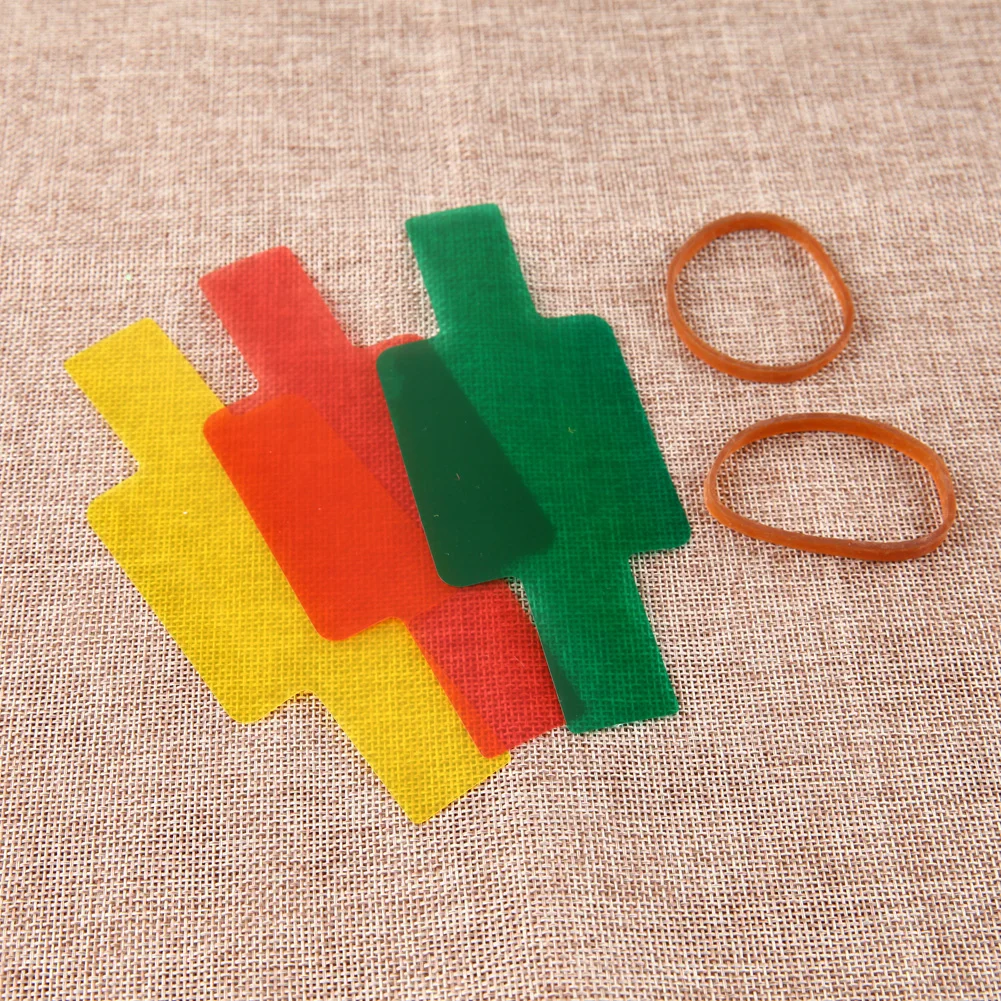
Вид на ремешок Honl Photo Speed Strap с липучкой, позволяющий быстро и легко прикрепить цветной гель к вспышке.
Гелибывают самых разных цветов и стоят очень недорого, что позволяет легко начать экспериментировать с этим забавным стилем фотографии. Кроме того, их можно продолжать использовать, даже если они поцарапаны или сложены. Заменять гель нужно только в том случае, если на нем есть трещина или небольшое отверстие.
После того, как у вас будет готовая внешняя вспышка или несколько вспышек, вы можете приступить к творчеству!
Использование цветных гелей с темным фоном
Для начала один из лучших способов понять, как использовать цветные гели, — это сделать снимки в темной комнате.Это дает вам полный контроль над светом по всей сцене. Создание темного фона не имеет ничего общего с тем, чтобы поставить черные шторы или найти стену, выкрашенную в черный цвет, — все дело в том, чтобы контролировать, где проливается свет.
Во-первых, вам нужно найти комнату от среднего до большого размера. Приглушите свет, чтобы получить идеально черное изображение без вспышки (доступно только комнатное освещение). Разместите объект на достаточном расстоянии от дальней стены. Направляя свет от ваших вспышек только на объект съемки, а не на стену за ними, вы можете создать полностью черный фон.
Приглушите свет, чтобы получить идеально черное изображение без вспышки (доступно только комнатное освещение). Разместите объект на достаточном расстоянии от дальней стены. Направляя свет от ваших вспышек только на объект съемки, а не на стену за ними, вы можете создать полностью черный фон.
Чтобы добавить только намек на цвет, нанесите цветной гель только на дополнительную вспышку. Основной (основной) свет обеспечивает адекватное освещение объекта, а дополнительная вспышка добавляет драматичности, интриге и стилю фотографии.
Эта фотография была сделана с двумя вспышками: одна, попавшая в него спереди, не окрашена никаким цветом, а вторая — гелеобразно-синего цвета. Свету от синей вспышки позволили «пролиться» на объектив камеры, создав эффект бликов на цветных линзах.
Овладев этим простым стилем съемки, вы можете смешивать и сочетать цвета для получения неожиданных и захватывающих результатов.
Творчество с цветом
Цвет играет невероятно важную роль в рассказе истории или создании настроения. Все мы знакомы с типичными цветовыми ассоциациями: желтый представляет счастье, красный — гнев, синий — печаль и так далее.
Все мы знакомы с типичными цветовыми ассоциациями: желтый представляет счастье, красный — гнев, синий — печаль и так далее.
Имея под рукой широкий выбор цветов, вы можете создать точное ощущение или настроение на своих изображениях, просто добавив цветной гель поверх вспышки.
Это изображение было освещено единственной вспышкой геля синего цвета, чтобы придать ему настроение самоанализа и меланхолии.
Важно визуализировать окончательное изображение, которое вы собираетесь создать, иначе ваш снимок может быстро превратиться в беспорядочную смесь несоответствующих цветов.
Помните, что вы можете раскрасить не только объект. Цветная вспышка на стене на заднем плане может мгновенно обновить ее, что идеально подходит для добавления разнообразия в портретные снимки в студийном стиле.
Поскольку световые мечи еще не изобрели, внешняя вспышка, покрытая гелем красного цвета, обеспечивает характерное свечение этого изображения.Сам световой меч был добавлен позже в Photoshop.
Как понимание цвета может помочь в создании драмы
Как только вы начнете играть с цветом, это поможет понять, как и почему одни цвета работают вместе лучше, чем другие.
Вы можете применить даже некоторые базовые знания о цветовом круге, чтобы понять, как создавать смелые и яркие цветовые пары. Например, цвета, расположенные прямо напротив друг друга на цветовом круге, называются дополнительными цветами, поскольку они очень хорошо сочетаются друг с другом.Зная это, вы можете смешать синий и оранжевый для создания драматического кадра. Многие голливудские фильмы используют теорию цвета, чтобы сделать кадры более яркими.
Или вы можете нарушить правила для более удивительных и неожиданных результатов!
Синий и красный создают сильный контраст, который добавляет этому изображению ощущение напряжения и драматизма.
Когда вы освоитесь с управлением и созданием цветного света, ваши творческие возможности безграничны. Например, вы можете использовать оранжевую вспышку, чтобы воссоздать сияние заката.Вы также можете начать смешивание и сопоставление с условиями окружающего освещения, что намного сложнее, но может быть очень полезным.
Например, вы можете использовать оранжевую вспышку, чтобы воссоздать сияние заката.Вы также можете начать смешивание и сопоставление с условиями окружающего освещения, что намного сложнее, но может быть очень полезным.
Вы будете удивлены, насколько тонкий лист цветного пластика может преобразить вашу фотографию!
Несколько важных советов, которые следует запомнить
- Гели более темного цвета, например, темно-красного или синего, блокируют часть света, излучаемого вспышкой. При работе с этими цветами вам нужно будет увеличить мощность вспышки по сравнению с тем, когда вы используете вспышку, когда она включена.
- Если у вас нет полного набора цветов, вы можете наложить два цветных геля друг на друга. Например, гели синего и красного цветов можно комбинировать, чтобы получить пурпурный. Помните, что их удвоение заблокирует еще больше света и потребует дополнительной мощности вспышки.
- Вы можете использовать любые традиционные модификаторы вспышки, такие как зонтики и софтбоксы, вместе с цветными гелями, чтобы смягчить или придать форму испускаемому свету.

- Экспериментируйте и играйте! Даже если поначалу это кажется пугающим или сложным, метод проб и ошибок — отличный способ изучить новый навык или технику, которые вы можете добавить в свой репертуар.
Пожалуйста, поделитесь своими вопросами, комментариями и изображениями, снятыми с помощью цветных гелей, ниже.
Советы по фотосъемке> Вспышка> Фильтры вспышки
Вы можете использовать фильтры на вашей вспышке, чтобы решить две проблемы.
Задача № 1 —
Слишком синяя вспышка
Если свет вашей вспышки слишком синий, перейдите к Вспышка слишком синяя ?.
Задача № 2 —
Оранжевый или зеленый фон
При использовании вспышки фон освещается комнатным светом.
Это потому, что свет от вспышки не уходит очень далеко.
Фон может быть оранжевым от вольфрамового (лампочки) освещения, или зеленый от флуоресцентного освещения.
Вы также могли заметить, что тени, создаваемые вашей вспышкой
оранжевые или зеленые.
Опять же, это потому, что свет в комнате освещает тени.
Для удаления оранжевого или зеленого:
• Измените цвет вспышки.
• Отрегулируйте баланс белого.
Изменить цвет вспышки
Измените цвет вспышки, чтобы он соответствовал цвету света в фон.
Используйте один из следующих трех методов.
Метод № 1
Производитель вашей вспышки может продавать фильтры коррекции цвета.
Метод № 2
Используйте фильтры Роско.
Чтобы преобразовать вспышку в цвет лампы накаливания, используйте Rosco Cinegel 3401 (Roscosun 85), что эквивалентно Kodak Фильтр 85B для преобразования вспышки в цветовую температуру вольфрама (3200 ° K).
Чтобы преобразовать вспышку в флуоресцентный свет, используйте Rosco Cinegel 3304 (Tough Plusgreen), что эквивалентно Kodak Фильтр 30G.
Если у вашей вспышки нет держателя фильтра, используйте настоящую клейкую ленту. чтобы прикрепить фильтры к вашей вспышке.
Не используйте клейкую ленту.
Метод № 3
Используйте фильтры других компаний.
ExpoImaging Rogue Набор для коррекции цвета флэш-гелей
MPS липкий Фильтры коррекции вспышки заполнения
фотогелей.com
Установите баланс белого
Для соответствия цвету вспышки
Далее установите баланс белого цвета вспышки / фона. свет.
Сейчас:
• Два источника света одного цвета.
• Для этого цвета установлен баланс белого.
Сводка
Вольфрамовое освещение
Если на заднем фоне присутствует лампа накаливания, включите цвет вспышки от дневного до оранжевого.
Теперь два источника света имеют одинаковый цвет — оранжевый.
Затем вы устанавливаете баланс белого на значок лампочки.
Теперь камера уберет лишний апельсин.
| Вольфрам | Оранжевый | Лампочка Icon |
Люминесцентное освещение
Если на заднем плане есть флуоресцентное освещение, включите
цвет вспышки от дневного до зеленого.
Теперь два источника света имеют одинаковый цвет — зеленый.
Затем вы устанавливаете баланс белого на значок люминесцентной лампы.
Теперь камера уберет лишний зеленый цвет.
| Флуоресцент | Зеленый | Значок трубки |
Как использовать флэш-гели для балансировки света
Вы когда-нибудь снимали со вспышкой в помещении, где свет на заднем плане выглядит очень оранжевым или синим? Используйте подходящие гели для вспышки и гели CTO, чтобы отфильтровать ваш свет, чтобы исправить это! Добро пожаловать в мир цветной гель-фотографии.
Для вспышек устанавливается температура баланса белого, отличная от температуры внутреннего освещения. По этой же причине большинство уличных фонарей имеют желтый цвет, а флуоресцентные лампы, которые обычно используются в офисных зданиях, имеют холодный синий цвет.
Каждый источник света имеет свой цвет, и наши глаза приспосабливаются к тому, чтобы видеть. Дневной свет очень синий, а лампы накаливания очень желтые. Но хотя наши глаза привыкают видеть белый объект как белый. Наши камеры иногда обманывают! Гели для коррекции цвета Speedlight решают эту проблему, сочетая естественный свет.
Дневной свет очень синий, а лампы накаливания очень желтые. Но хотя наши глаза привыкают видеть белый объект как белый. Наши камеры иногда обманывают! Гели для коррекции цвета Speedlight решают эту проблему, сочетая естественный свет.
LumiQuest FXtra для фотографии с цветным гелем
Уловка для решения этой проблемы заключается в том, чтобы согласовать освещение с освещением в комнате с помощью цветных гелей вспышки, чтобы все имело одинаковый баланс. Регулятор баланса белого вашей камеры будет компенсировать это. Все, что вам нужно сделать, это выбрать правильные гели для коррекции цвета вспышки (обычно гель CTO) и установить баланс белого в соответствии с типом света, который вы видите.
Иногда Авто будет работать хорошо, но в идеале выбор правильного баланса в сочетании с правильными фильтрами вспышки даст наилучшие результаты.
Итак, как выбрать правильные флеш-гели? Все зависит от освещения, в котором вы снимаете. Наиболее типичное освещение для дома — это лампы накаливания. Эти лампочки излучают очень теплый и желтовато-оранжевый свет. Ваша вспышка предварительно сбалансирована для дневного света, который намного холоднее этого цвета. Чтобы соответствовать этому, вам нужно будет согреть освещение на вашей вспышке. Сделайте это, поместив на вспышку оранжевый гель CTO.
Наиболее типичное освещение для дома — это лампы накаливания. Эти лампочки излучают очень теплый и желтовато-оранжевый свет. Ваша вспышка предварительно сбалансирована для дневного света, который намного холоднее этого цвета. Чтобы соответствовать этому, вам нужно будет согреть освещение на вашей вспышке. Сделайте это, поместив на вспышку оранжевый гель CTO.
Вы заметите, что большинство гелевых наборов (включая люмиквест) содержат 3 разных апельсина: один темный, один светлый и один посередине.Решите, какой из них использовать, и проверьте их все, поскольку вы, скорее всего, снимаете в цифровом формате!
Последняя деталь, которую следует запомнить, — установить баланс белого в соответствии с лампочками.
Что вы делаете, когда свет слишком холодный?
Совместите этот источник с зеленым гелем и измените настройку баланса белого, чтобы отразить это изменение (обычно лампа накаливания / вольфрам).
КЛЮЧ с освещением — сделать так, чтобы цвет геля вспышки соответствовал ТИПУ освещения в комнате, а также соответствовал вашему балансу белого.
Поначалу кажется, что это сложно, но как только вы освоитесь, это станет довольно простым методом балансировки света и создания естественных изображений.
Использование цветных гелей для вспышек для освещения спецэффектов
Освоив эти техники освещения, вы сможете перейти на новый уровень и создавать еще больше цветных гелевых фотографий с помощью геля, когда технически они вам не нужны.
Когда вы включаете обогревающий фильтр вспышки и снимаете при дневном свете с балансом белого дневного света, объект будет казаться теплее, а небо будет выглядеть правильным.Если вы измените баланс белого на лампы накаливания / вольфрам, небо станет более голубоватым / фиолетовым, а объект будет сбалансирован правильно!
Вы заметите, что комплект LumiQuest FXtra Gel Kit и другие комплекты геля для вспышки также поставляются с дополнительными цветами. Для чего они нужны? Если вы не догадались, эти дополнительные цвета предназначены для специального освещения FX.
Это одни из самых интересных для работы, поскольку вы можете использовать их, чтобы буквально «рисовать светом» и создавать уникальные детали изображения.Постарайтесь мыслить нестандартно, чтобы получить максимальную отдачу от гелей для вспышки и, что наиболее важно, получать удовольствие во время съемки.
Удачной съемки!
| ||||||||||||||||||||||||||||
KV-FL1 Многоспектральная ИК-УФ-вспышка с ИК- и УФ-фильтрами вспышки
Описание
Сделайте предположения из инфракрасной и ультрафиолетовой фотографии.Сделайте свою вспышку невидимой для человеческого глаза.
Прочтите полную статью с обзором возможностей здесь!
Мультиспектральная вспышка Kolari предназначена для освещения в УФ, видимом и инфракрасном спектрах. Эта вспышка в стиле Speedlight представляет собой стандартный горячий башмак для использования на камере или вне ее и идеально подходит для освещения сцен в инфракрасном или ультрафиолетовом свете. При съемке в инфракрасном диапазоне к головке вспышки можно прикрепить чашку для ИК-вспышки, чтобы фильтровать только инфракрасный свет, в результате чего вспышка практически не видна человеческому глазу даже при самых высоких настройках мощности.При съемке в ультрафиолете можно прикрепить чашку для УФ-вспышки, чтобы фильтровать только ультрафиолетовый свет, уменьшая вспышку до более мягкого фиолетового свечения. Фонари с фокусировкой на рейке помогают сфокусировать и скомпоновать кадр как в инфракрасном, так и в ультрафиолетовом свете. Эти вспомогательные фонари дают вам знать, что вы делаете идеальный снимок, еще до того, как вы нажмете кнопку спуска затвора, освещая сцену в нужном вам спектре, позволяя вам увидеть, что вы получите, до того, как сработает вспышка. Больше никаких проб и ошибок! Фонарики крепятся к вспышке с помощью быстросъемных направляющих, что позволяет быстро и легко переключаться с инфракрасного на ультрафиолетовое освещение!
При съемке в инфракрасном диапазоне к головке вспышки можно прикрепить чашку для ИК-вспышки, чтобы фильтровать только инфракрасный свет, в результате чего вспышка практически не видна человеческому глазу даже при самых высоких настройках мощности.При съемке в ультрафиолете можно прикрепить чашку для УФ-вспышки, чтобы фильтровать только ультрафиолетовый свет, уменьшая вспышку до более мягкого фиолетового свечения. Фонари с фокусировкой на рейке помогают сфокусировать и скомпоновать кадр как в инфракрасном, так и в ультрафиолетовом свете. Эти вспомогательные фонари дают вам знать, что вы делаете идеальный снимок, еще до того, как вы нажмете кнопку спуска затвора, освещая сцену в нужном вам спектре, позволяя вам увидеть, что вы получите, до того, как сработает вспышка. Больше никаких проб и ошибок! Фонарики крепятся к вспышке с помощью быстросъемных направляющих, что позволяет быстро и легко переключаться с инфракрасного на ультрафиолетовое освещение!
В комплект входит все, что показано:
- Kolari Vision KV-FL1 Мультиспектральная ИК-УФ-вспышка
- Инфракрасные и ультрафиолетовые фильтры для вспышки
- ИК-фонарик для вспомогательной фокусировки
- УФ-фонарик для вспомогательной фокусировки
- Вспышка для вспомогательной фокусировки
- Внешняя вспышка Подставка
- Сумка для флэш-памяти
- Инструмент для регулировки
Политика возврата
Возврат возможен только в течение 30 дней с даты заказа. Изделие не должно иметь повреждений. Покупатель оплачивает возвращенную перевозку груза. Возврат не включает первоначальную стоимость доставки и подлежит 20% комиссии за возврат.
Изделие не должно иметь повреждений. Покупатель оплачивает возвращенную перевозку груза. Возврат не включает первоначальную стоимость доставки и подлежит 20% комиссии за возврат.
Технические характеристики
Технические характеристики вспышки KV-FL1:
- Ручное / автоматическое масштабирование: 18–180 мм
- Режимы: TTL, M, FED, Master, Slave, S1, S2, Multi
- Беспроводной триггер: Беспроводная индукционная вспышка
- Диапазон датчика освещенности: 20-30 метров в помещении, 10-15 метров на открытом воздухе
- Время вспышки: 1/200 — 1/20000 с
- Управление вспышкой: 1/128 — 1/1 (0.Длина шага 3EV)
- Возможности подключения: горячий башмак, крепление для ПК, крепление для внешней зарядки
- Время перезарядки: 2,9 секунды
- Питание: 4 батарейки AA
Эффектные портреты при дневном свете: используйте нейтральные фильтры + вспышку для размытия и затемнения фона
Часы: снимайте драматические портреты с использованием фильтров и вспышки
Как лучше всего снимать портреты при дневном свете: используйте большое фокусное расстояние и широкую диафрагму, чтобы размыть фон и выделить объект? Или использовать заполняющую вспышку и недоэкспонировать фон для дополнительного контраста и драматизма?
Если вы используете широкую диафрагму для малой глубины резкости, чтобы размыть фон позади вашего объекта при равномерном освещении, вам, возможно, придется принять раздражающие тени на их лицах — и фон будет примерно такой же яркости, как и ваш объект.
Если вы используете вспышку, вы можете заполнить тени на лицах, но с максимальной скоростью синхронизации вспышки вашей камеры около 1/200 секунды вам нужно будет снимать с диафрагмой f / 9 или более, если вы хотите затемнить фон среди бела дня. При такой диафрагме увеличивается глубина резкости, а это означает, что фон не такой размытый, и объект не выделяется.
• 10 вещей, которые нужно знать о фильтрах камеры!
• Получите больше идей фотосессии
Но что, если бы мы могли объединить широкую диафрагму и вспышку, чтобы запечатлеть темный размытый фон и ? Что ж, используя фильтр нейтральной плотности на нашем объективе, мы можем!
С фильтром нейтральной плотности, прикрепленным к нашему светосильному объективу 24-70 мм, в пасмурный день мы могли снимать с диафрагмой f / 2.8 и 1/100 сек, чтобы размыть фон и затемнить его. Кроме того, использование вспышки для осветления нашего объекта позволяет отделить его от фона, создавая по-настоящему драматичный и темный портрет.
Прочтите, чтобы узнать об основных настройках и советах по созданию великолепного, стильного, драматичного портретного снимка.
01 ND-фильтр
(Изображение предоставлено: Future)Мы используем 3-ступенчатый ND-фильтр Manfrotto. Выберите подходящий размер фильтра для вашего объектива; для нашего 24-70 мм f / 2.8 нам понадобился фильтр 82 мм. Добавление фильтра нейтральной плотности к объективу уменьшает количество света, попадающего на датчик, что означает, что мы можем использовать широкую диафрагму, но при этом сделать фон темным.
• Подробнее: Лучшие фильтры нейтральной плотности
02 Установка экспозиции
(Изображение предоставлено: Будущее) При включенном фильтре нейтральной плотности для получения драматического портрета вам необходимо установить экспозицию так, чтобы фон темный и контрастирует с объектом. Мы снимали в пасмурный день, поэтому экспозиция была f / 2.8 и 1/100 сек — с ISO, установленным на 320, чтобы убедиться, что вспышка была достаточно яркой на нашем объекте.
03 Вспышка и рассеиватель
(Изображение предоставлено: Future)Для нашей вспышки мы добавили рассеиватель для более мягкого света. Чтобы создать мрачный боковой свет, а не скучную прямую вспышку, мы использовали триггеры и вспышку на подставке сбоку от объекта. Поскольку фильтр нейтральной плотности отсекает свет, попадающий на датчик, нам нужно установить нашу вспышку на полную мощность, чтобы эффективно освещать лицо объекта.
• Подробнее: Лучшие светорассеиватели, софтбоксы и модификаторы для вашего скоростного света
04 Композиция и поза
(Изображение предоставлено: Future) С нашим светом и экспозицией настроены идеально, теперь это просто случай точной фокусировки, работы над нашей композицией и получения предмета позирования для отличного снимка. Мы посоветовали нашему объекту иметь угрюмое выражение лица и обнаружили, что съемка на фоне недоэкспонированного неба хорошо работает вместе.
Дополнительные видеоролики:
Видео с советами и методами съемки
Студийное портретное освещение: объяснение основных советов и настроек
Улучшите внешний вид стробиста с помощью фотографий со вспышкой вне камеры
цветных светофильтров, фильтр D.I.Y Путь! · Ломография
20 доля ТвитнутьХотите, чтобы ваши ночные снимки были залиты великолепной техникой? Вашим фотографиям в помещении не хватает столь необходимой серии интенсивной насыщенности? У вас нет достаточно высокооплачиваемой работы, чтобы купить вспышку Coloursplash? Если на все вышеперечисленные вопросы ответом было решительное «ДА», то это решение для вас! Но будьте осторожны, ваши снимки никогда не будут прежними… они будут капать сверху вниз светящимися брызгами яркого ЦВЕТА!
Моя идея заключалась в том, чтобы использовать легко доступные предметы домашнего обихода, чтобы сделать очень эффективный набор цветных фильтров для встроенной вспышки камеры. Это просто говорит о том, что вам не нужно тратить все свои кровно заработанные гроши, чтобы получить впечатляющие результаты!
Это просто говорит о том, что вам не нужно тратить все свои кровно заработанные гроши, чтобы получить впечатляющие результаты!
Для этой дешевой и очень веселой чаевых вам понадобится:
- Лист карточки.
- Ножницы и / или скальпель.
- Прозрачная односторонняя липкая лента.
- Разноцветные ручки Sharpie, чернильные картриджи, фломастеры… все, что угодно, чтобы добавить красок к ленте!
- Blu-tack.
Измерьте вспышку на своей камере (или просто угадайте размер) , затем вырежьте прямоугольник из листа карты на несколько миллиметров больше, чем фактический размер вспышки, чтобы вы могли вырезать середину, которая теперь будет действовать как ваша окно фильтра.Теперь возьмите липкую ленту и оберните слой вокруг передней и задней части прямоугольника карты, убедившись, что вы закрыли всю область окна и липкую часть ленты! А вот и самое интересное: раскрасьте обе стороны ленты, используя то, что вы нашли, чтобы испачкать прозрачное пластиковое стекло! Ручки Sharpie работают хорошо, но я также получил хорошие результаты, используя ватную палочку, чтобы нанести чернила с картриджа перьевой ручки на ленту. Просто проявите изобретательность, и вы найдете то, что вам подходит! Чем больше слоев ленты и цвета вы добавите, тем сильнее будет фильтр, так что не бойтесь.
Просто проявите изобретательность, и вы найдете то, что вам подходит! Чем больше слоев ленты и цвета вы добавите, тем сильнее будет фильтр, так что не бойтесь.
Все, что осталось сделать, это наклеить фильтр на вспышку, используя небольшое количество клейкой ленты на каждом углу, и вот оно… цветные фильтры D.I.Y! Поэкспериментируйте с разными цветами и узорами, и если ваша камера оснащена функцией синхронизации по задней шторке (например, Fisheye 2) , попробуйте создать фильтры для любой внешней вспышки с горячим башмаком, которую вы используете. Это может привести к сумасшедшим двойным цветным вспышкам или использовать обе вспышки одновременно с разными цветными фильтрами для некоторых плавных градиентов лица! Чем больше удовольствия вы получите, тем лучшие результаты вы получите.
Сходи с ума!
написано minty 19 декабря 2009 #gear #tutorials #diy #filters #tipster #cheap # color-flash #fisheye # color-flash # home-made
.


 Уникальной особенностью Flash является то, что вы
может анимировать фильтры, которые вы применяете, с помощью анимации движения. Например,
если вы создадите шар (или сферу) с падающей тенью, вы можете
имитировать вид источника света, движущегося с одной стороны
объект на другой, изменив положение падающей тени с
его начальный и конечный кадры на временной шкале.
Уникальной особенностью Flash является то, что вы
может анимировать фильтры, которые вы применяете, с помощью анимации движения. Например,
если вы создадите шар (или сферу) с падающей тенью, вы можете
имитировать вид источника света, движущегося с одной стороны
объект на другой, изменив положение падающей тени с
его начальный и конечный кадры на временной шкале. Если фильтр не имеет подходящего фильтра (
фильтр того же типа) на противоположном конце анимации движения,
соответствующий фильтр добавляется автоматически, чтобы гарантировать, что эффект
в конце анимационной последовательности.
Если фильтр не имеет подходящего фильтра (
фильтр того же типа) на противоположном конце анимации движения,
соответствующий фильтр добавляется автоматически, чтобы гарантировать, что эффект
в конце анимационной последовательности. Вспышка тогда
сравнивает фильтры, примененные к первому фрагменту ролика, с теми
используется вторым фрагментом ролика.
Вспышка тогда
сравнивает фильтры, примененные к первому фрагменту ролика, с теми
используется вторым фрагментом ролика.


 Каждый
когда вы добавляете новый фильтр к объекту, он добавляется в список
примененные фильтры для этого объекта в инспекторе свойств. Вы можете
применить несколько фильтров к объекту, а также удалить фильтры, которые
были применены ранее.
Каждый
когда вы добавляете новый фильтр к объекту, он добавляется в список
примененные фильтры для этого объекта в инспекторе свойств. Вы можете
применить несколько фильтров к объекту, а также удалить фильтры, которые
были применены ранее.

 Вы также можете поделиться своими пресетами фильтров с другими
пользователей, предоставив им файл конфигурации фильтра. В
файл конфигурации фильтра — это XML-файл, который сохраняется во Flash.
Папка конфигурации. Вы можете найти этот файл в следующем
расположение:
Вы также можете поделиться своими пресетами фильтров с другими
пользователей, предоставив им файл конфигурации фильтра. В
файл конфигурации фильтра — это XML-файл, который сохраняется во Flash.
Папка конфигурации. Вы можете найти этот файл в следующем
расположение:



 тень. Для дополнительной информации.
тень. Для дополнительной информации. Для достижения такого эффекта вам понадобится
чтобы создать дубликат фрагмента ролика, кнопки или текстового объекта, примените
отбросьте тень на дубликат и используйте инструмент Free Transform, чтобы
наклонить тень дублированного объекта.
Для достижения такого эффекта вам понадобится
чтобы создать дубликат фрагмента ролика, кнопки или текстового объекта, примените
отбросьте тень на дубликат и используйте инструмент Free Transform, чтобы
наклонить тень дублированного объекта.
 к размытию по Гауссу. Установка уровня качества на Низкое — это
рекомендуется для максимальной производительности воспроизведения.
к размытию по Гауссу. Установка уровня качества на Низкое — это
рекомендуется для максимальной производительности воспроизведения.
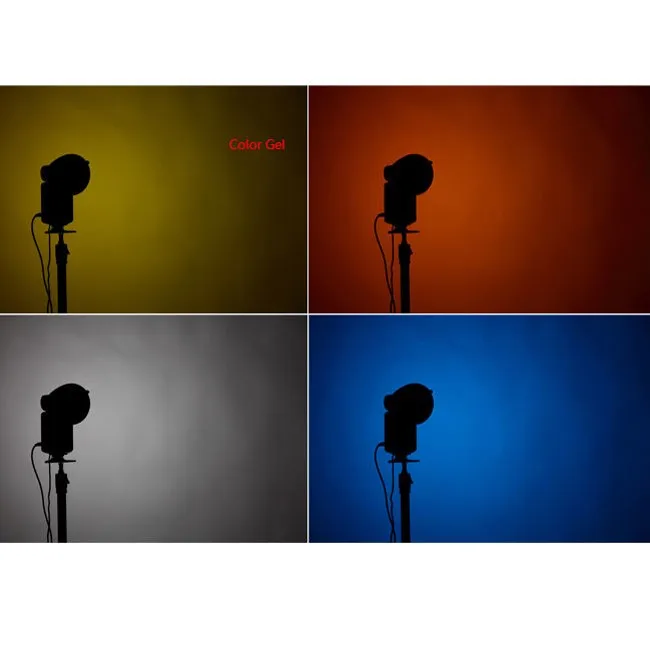
 Вы не можете
переместите положение этого цвета, но вы можете изменить цвет.
Вы не можете
переместите положение этого цвета, но вы можете изменить цвет.

 Установка уровня качества
для повышения производительности воспроизведения рекомендуется установить значение «Низкое».
Установка уровня качества
для повышения производительности воспроизведения рекомендуется установить значение «Низкое».

 Раздвигая эти
указатели регулируют уровень и положение этого цвета в
градиент.
Раздвигая эти
указатели регулируют уровень и положение этого цвета в
градиент.
 Атрибуты и их
соответствующие значения следующие:
Атрибуты и их
соответствующие значения следующие: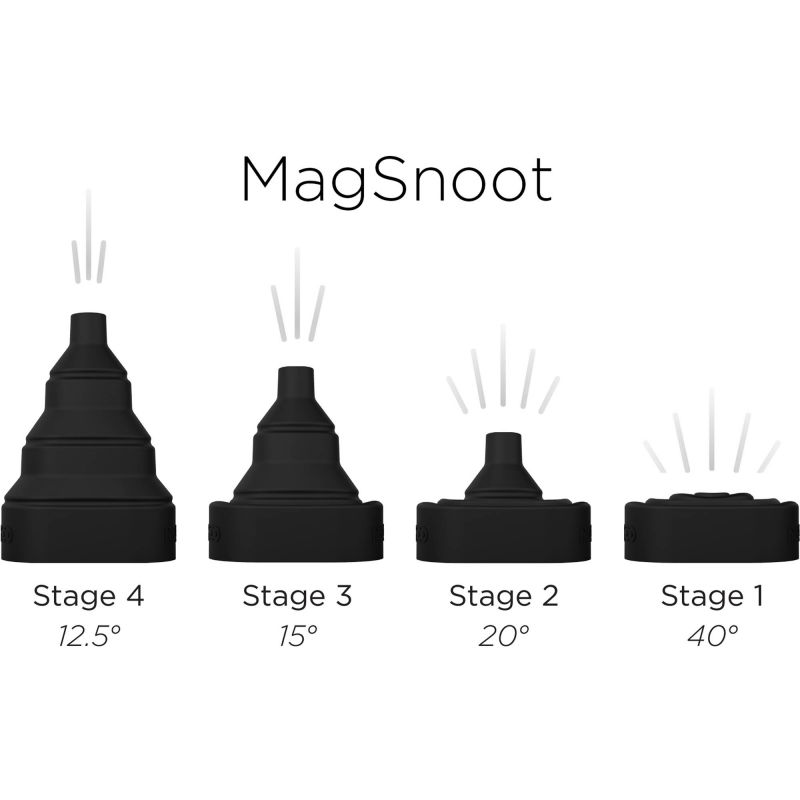 Композиция — это процесс изменения
прозрачность или цветовое взаимодействие двух или более перекрывающихся
объекты. Смешивание позволяет создавать уникальные эффекты, смешивая
цвета в перекрывающихся видеоклипах.
Композиция — это процесс изменения
прозрачность или цветовое взаимодействие двух или более перекрывающихся
объекты. Смешивание позволяет создавать уникальные эффекты, смешивая
цвета в перекрывающихся видеоклипах. Macromedia рекомендует поэкспериментировать
с различными режимами наложения для достижения желаемого эффекта.
Macromedia рекомендует поэкспериментировать
с различными режимами наложения для достижения желаемого эффекта.


